

بقلم Gina Barrow, ، آخر تحديث: October 13, 2021
نظرًا للاستجابة الساحقة من المستخدمين لـ iPhone 13 ، كانت هناك تقارير تفيد بأن iTunes واجه بعض المشكلات. المشكلة الأحدث والأكثر شيوعًا التي واجهها المستخدمون هي برنامج تشغيل iTunes غير مثبت خطأ.
قد يكون من المحبط الحصول على هذا الخطأ خاصة عندما تكون في منتصف الصور الاحتياطية أو البيانات الأخرى من جهاز iPhone الخاص بك. ثم سوف تضطر إلى إيجاد طريقة لإصلاحها أو فقط انقل الصور من iPhone إلى جهاز الكمبيوتر الخاص بك دون استخدام iTunes.
شوهدت هذه المشكلة بشكل خاص على مستخدمي Windows 10. إذا كنت أحد هؤلاء المستخدمين الذين يبحثون بشق الأنفس في الويب عن حلول موثوقة ، فهذه المقالة مناسبة لك. لذلك سنوجهك اليوم إلى كيفية الإصلاح برنامج تشغيل iTunes غير مثبت المشكلة.
الجزء 1. تحديث أو إعادة تعيين برنامج تشغيل iTunes على Windowsالجزء 2. قم بتثبيت iTunes من متجر Microsoftالجزء 3. أعد تشغيل الأجهزة ، وافصل الملحقات ، والمزيد من النصائحالجزء 4. تحديث برامج Windowsالجزء 5. استخدم أفضل بديل لـ iTunes لإدارة محتويات iPhoneالجزء 6. استنتاج
واحدة من أكثر المشكلات شيوعًا التي نتلقاها أثناء النسخ الاحتياطي لـ iTunes هي عدم تثبيت برنامج تشغيل iTunes أو عدم اكتشافه. تحدث هذه المشكلة عادةً بسبب برنامج iTunes قديم.
لنفعل شيئين لحل مشكلة عدم تثبيت برنامج تشغيل iTunes ، أولاً ، سنقوم بتحديث iTunes الخاص بك ، وبعد ذلك ، يمكننا إعادة تعيين برنامج التشغيل.
يمكنك بسهولة التحقق من وجود تحديثات على iTunes الخاص بك. فيما يلي الخطوات:
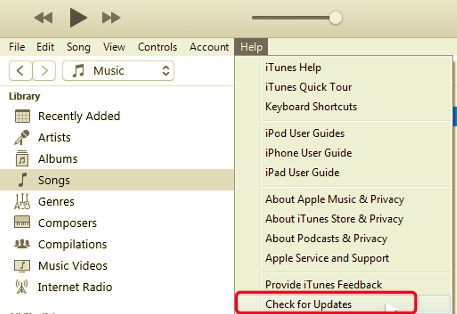
لإعادة تعيين برنامج تشغيل iTunes الخاص بك ، اتبع ما يلي:
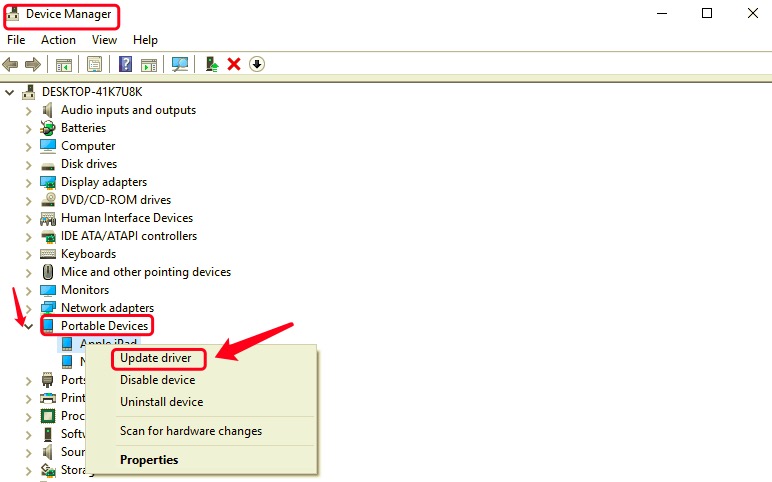
بدلاً من ذلك ، إذا تم تحديث برنامج التشغيل ولكن لا تزال تحصل على نفس الخطأ ، فيمكنك العودة إلى أداة إدارة الأجهزة هذه وتعطيل برنامج تشغيل Apple لفترة من الوقت. انتظر دقيقتين أو أكثر قبل تمكينه مرة أخرى.
يجب أن تعمل هذه الخطوات على إصلاح مشكلة عدم تثبيت برنامج تشغيل iTunes.
بصرف النظر عن تثبيت iTunes لنظام التشغيل Windows من موقع Apple على الويب ، يمكنك أيضًا تثبيته من متجر Microsoft. يعد الحصول على iTunes من المتجر مناسبًا لأنه أكثر ملاءمة لنظام التشغيل Windows.
إليك كيفية الحصول على iTunes لنظام التشغيل Windows من متجر Microsoft:
هل ظهر هذا الخطأ مرة أو مرتين؟ يمكنك ببساطة قم بإعادة تشغيل جهاز الحاسوب الخاص بك لحل برنامج iTunes Driver غير مثبت شاشة. بمجرد إعادة تشغيل الكمبيوتر وجهاز iPhone الخاص بك ، تأكد من توصيل هاتفك بشكل صحيح وفتح قفله وعلى الشاشة الرئيسية.
أعد محاولة تشغيل iTunes وتحقق مما إذا كان الخطأ لا يزال يحدث. إذا حدث ذلك ، فقم بإزالة جميع ملحقات USB الأخرى المتصلة بجهاز الكمبيوتر الخاص بك باستثناء جهاز iPhone الخاص بك. استخدم كل منفذ USB لديك أو استخدم كبل USB مختلفًا. إذا نجحت ، فإن المشكلة ناتجة عن كبل أو منفذ USB خاطئ.
ومع ذلك ، إذا استمرت المشكلة ، فحاول تشغيل iTunes من كمبيوتر مختلف للتحقق مما إذا كانت المشكلة تحدث أيضًا. إذا كانت الإجابة بنعم ، فقم بتدوين الأخطاء الأخرى التي تراها و الاتصال بالدعم أبل لمزيد من استكشاف الأخطاء وإصلاحها.
إذا لم تعمل الطرق المذكورة أعلاه على إصلاح ملف برنامج iTunes Driver غير مثبت المشكلة ، الشيء التالي الذي يمكنك القيام به هو تحديث إصدار Windows الخاص بك.
يحدث إصدار iTunes و Windows غير المتوافق في معظم الأوقات ، فأنت بحاجة إما إلى التحقق من تحديث برنامج iTunes أو Windows للتأكد من أنهما يعملان بسلاسة.
هذا دليل حول كيفية تحديث برنامج Windows الخاص بك:
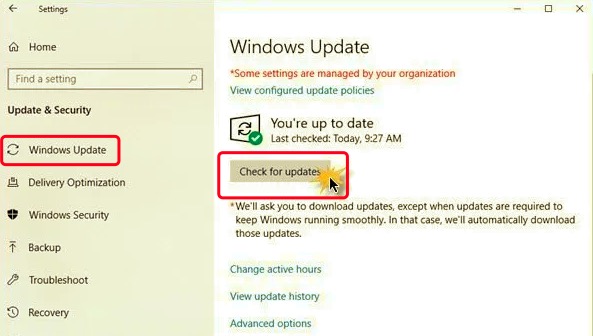
يمكنك الاطلاع على المعلومات المحدثة في هذا القسم بما في ذلك أحدث البرامج الثابتة التي يستخدمها جهازك وتاريخ تحديثه والتفاصيل الأخرى ذات الصلة. عادةً ما يقوم Windows بتحديث جهاز الكمبيوتر الخاص بك تلقائيًا حتى لا تضطر إلى القيام بذلك بنفسك.
سيرسل لك إشعارًا فقط إذا كان هناك تحديث متاح ويمكنك تحديد ما إذا كنت تريد تحديثه على الفور أو تحديد وقت لاحق.
هل تبحث عن بديل لـ iTunes؟ نقل الهاتف FoneDog هو أفضل خيار يمكنك استخدامه عند عدم تثبيت برنامج iTunes Driver. يتيح لك تخصيص وإدارة جميع الملفات الموجودة على جهاز iPhone الخاص بك خاصة عندما تحتاج إلى نقل ملفات معينة أو نسخ احتياطي.
نقل الهاتف
انقل الملفات بين أجهزة iOS و Android و Windows.
قم بنقل الرسائل النصية وجهات الاتصال والصور والفيديو والموسيقى ونسخها احتياطيًا على الكمبيوتر بسهولة.
متوافق تمامًا مع أحدث إصدارات iOS و Android.
تحميل مجانا

تحتاج ببساطة إلى تثبيت هذا البرنامج على الكمبيوتر ويمكنك الاستمتاع بميزات سلسة لهذا البرنامج:
إذا كنت تريد أن تتعلم كيفية الاستخدام نقل الهاتف FoneDog، اتبع الخطوات التالية:
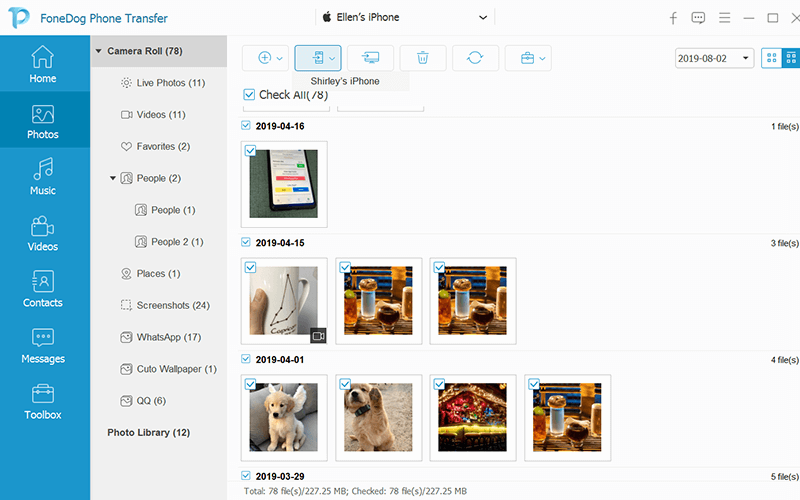
باستخدام نقل الهاتف FoneDog يؤكد لك أن ملفاتك آمنة وخالية من أي شكل من أشكال فقدان البيانات.
الناس اقرأ أيضا8 طرق: كيفية نقل الملفات من Windows PC إلى iPhone بدون iTunes2 حلول عندما لا يمكنك إلغاء تثبيت iTunes Windows 10
الخطأ برنامج تشغيل iTunes غير مثبت ليست مشكلة كبيرة ، لذلك لا تجهد نفسك. في الواقع ، هذا أمر شائع خاصةً عندما لا يحتوي iTunes أو جهاز iOS أو الكمبيوتر على أحدث البرامج الثابتة.
اجعل من المعتاد التحقق من التحديثات أثناء الاتصال للتأكد من أنك لا تواجه أي مضايقات. إذا لم تنجح التحديثات ، يمكنك إعادة تعيين برنامج تشغيل iTunes على جهاز الكمبيوتر الخاص بك الذي يعمل بنظام Windows باستخدام الخطوات التي قدمناها.
بدلا من ذلك ، يمكنك استخدام نقل الهاتف FoneDog إذا كنت في عجلة من أمرك لترحيل الملفات المهمة من جهاز iPhone الخاص بك. يوفر عليك الكثير من الوقت والجهد!
اترك تعليقا
تعليق
نقل الهاتف
نقل البيانات من اي فون ، الروبوت ، دائرة الرقابة الداخلية ، وأجهزة الكمبيوتر إلى أي مكان عن طريق الهاتف fonedog transfer لن تضيع . على سبيل المثال ، الصور ، الرسائل ، والاتصالات ، والموسيقى ، الخ .
تحميل مجانامقالات ساخنة
/
مثير للانتباهممل
/
بسيطصعبة
:شكرا لك! إليك اختياراتك
Excellent
:تقييم 4.6 / 5 (مرتكز على 95 التقييمات)